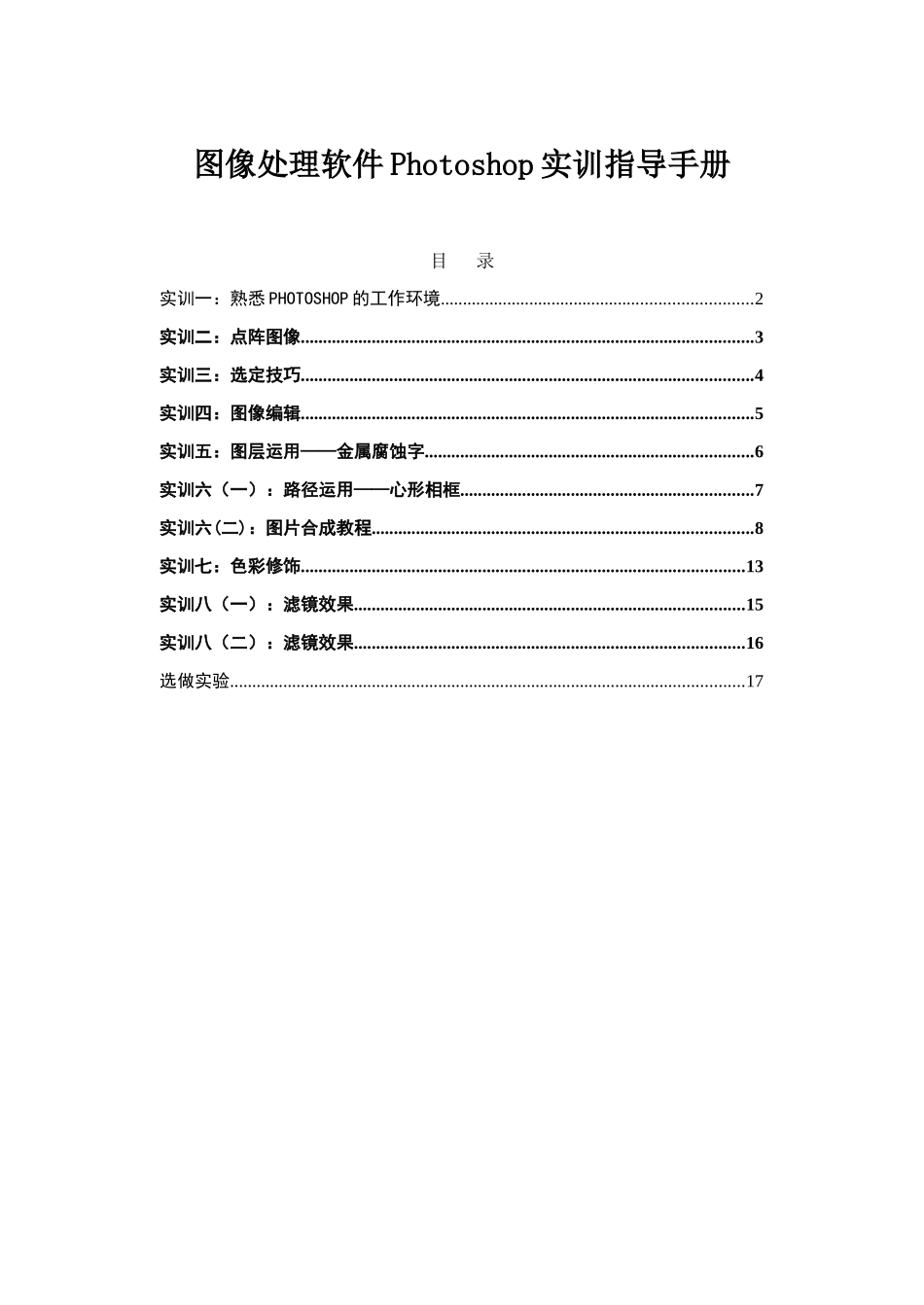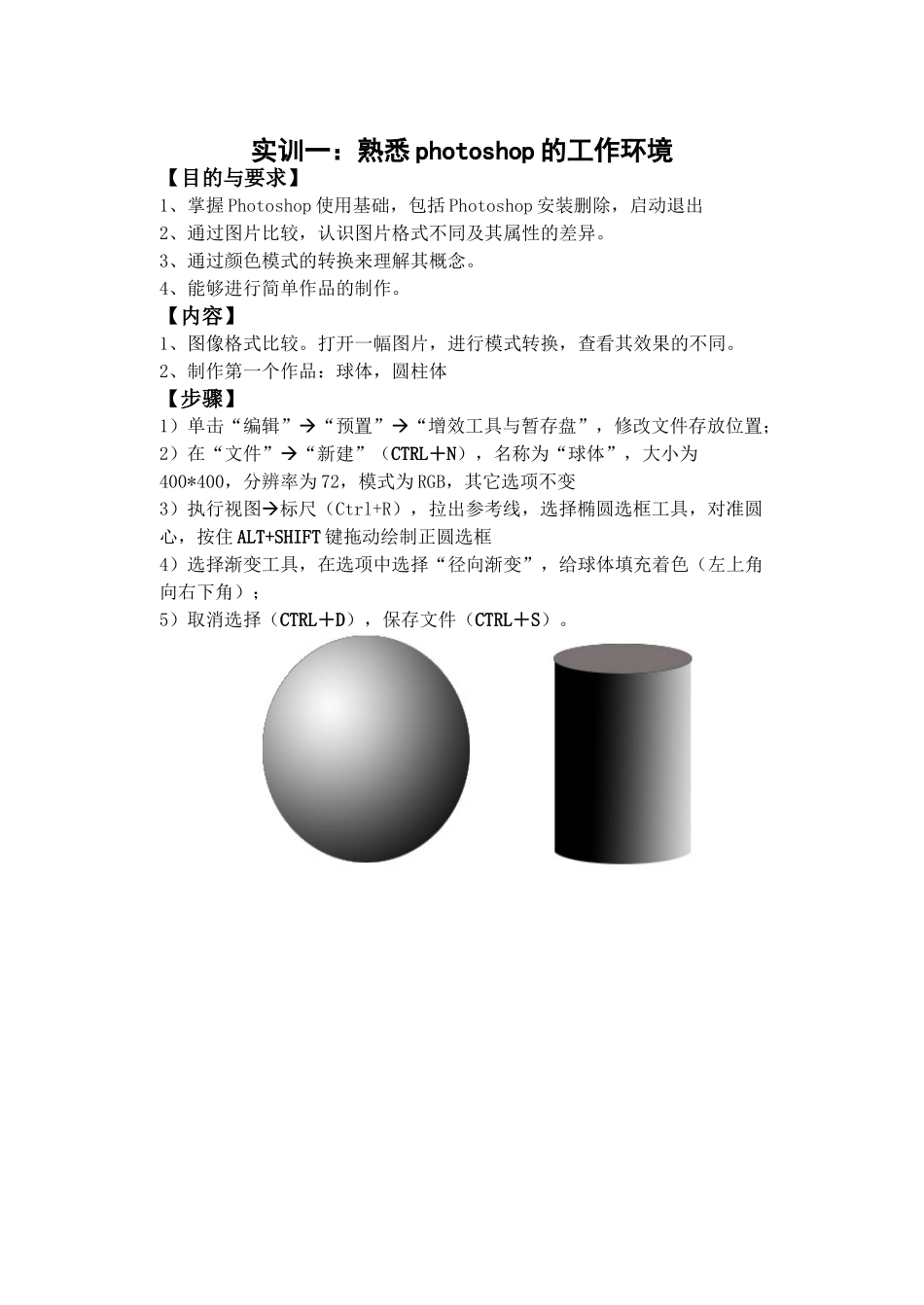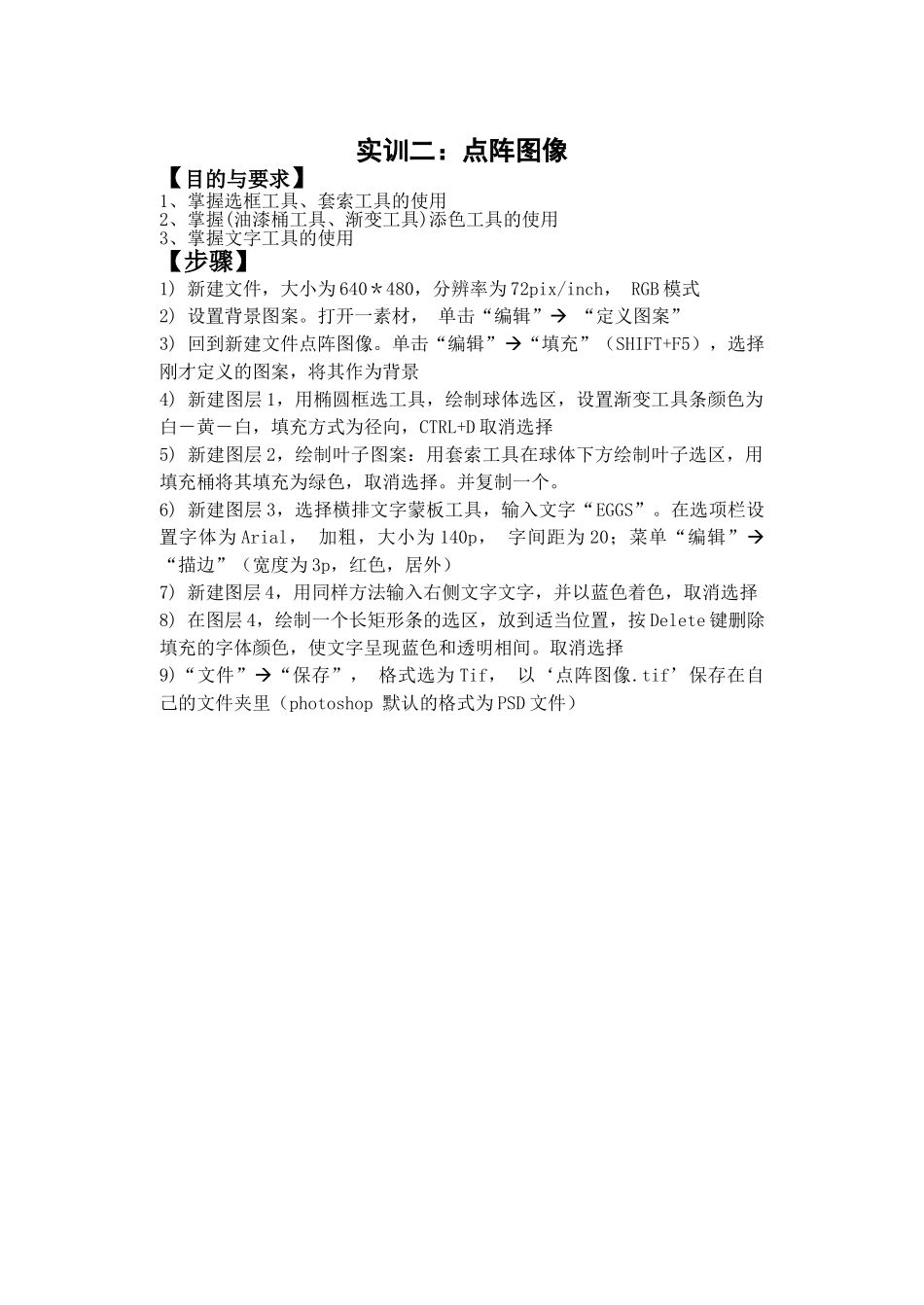图像处理软件Photoshop实训指导手册目录实训一:熟悉PHOTOSHOP的工作环境......................................................................2实训二:点阵图像......................................................................................................3实训三:选定技巧......................................................................................................4实训四:图像编辑......................................................................................................5实训五:图层运用——金属腐蚀字..........................................................................6实训六(一):路径运用——心形相框..................................................................7实训六(二):图片合成教程......................................................................................8实训七:色彩修饰....................................................................................................13实训八(一):滤镜效果........................................................................................15实训八(二):滤镜效果........................................................................................16选做实验....................................................................................................................17实训一:熟悉photoshop的工作环境【目的与要求】1、掌握Photoshop使用基础,包括Photoshop安装删除,启动退出2、通过图片比较,认识图片格式不同及其属性的差异。3、通过颜色模式的转换来理解其概念。4、能够进行简单作品的制作。【内容】1、图像格式比较。打开一幅图片,进行模式转换,查看其效果的不同。2、制作第一个作品:球体,圆柱体【步骤】1)单击“编辑”“预置”“增效工具与暂存盘”,修改文件存放位置;2)在“文件”“新建”(CTRL+N),名称为“球体”,大小为400*400,分辨率为72,模式为RGB,其它选项不变3)执行视图标尺(Ctrl+R),拉出参考线,选择椭圆选框工具,对准圆心,按住ALT+SHIFT键拖动绘制正圆选框4)选择渐变工具,在选项中选择“径向渐变”,给球体填充着色(左上角向右下角);5)取消选择(CTRL+D),保存文件(CTRL+S)。实训二:点阵图像【目的与要求】1、掌握选框工具、套索工具的使用2、掌握(油漆桶工具、渐变工具)添色工具的使用3、掌握文字工具的使用【步骤】1)新建文件,大小为640*480,分辨率为72pix/inch,RGB模式2)设置背景图案。打开一素材,单击“编辑”“定义图案”3)回到新建文件点阵图像。单击“编辑”“填充”(SHIFT+F5),选择刚才定义的图案,将其作为背景4)新建图层1,用椭圆框选工具,绘制球体选区,设置渐变工具条颜色为白-黄-白,填充方式为径向,CTRL+D取消选择5)新建图层2,绘制叶子图案:用套索工具在球体下方绘制叶子选区,用填充桶将其填充为绿色,取消选择。并复制一个。6)新建图层3,选择横排文字蒙板工具,输入文字“EGGS”。在选项栏设置字体为Arial,加粗,大小为140p,字间距为20;菜单“编辑”“描边”(宽度为3p,红色,居外)7)新建图层4,用同样方法输入右侧文字文字,并以蓝色着色,取消选择8)在图层4,绘制一个长矩形条的选区,放到适当位置,按Delete键删除填充的字体颜色,使文字呈现蓝色和透明相间。取消选择9)“文件”“保存”,格式选为Tif,以‘点阵图像.tif’保存在自己的文件夹里(photoshop默认的格式为PSD文件)实训三:选定技巧【目的与要求】1、掌握选框工具、套索工具的使用2、掌握(油漆桶工具、渐变工具)添色工具的使用3、掌握文字工具的使用【操作步骤】1、打开素材文件,将全部兰色球体(不包括黑色阴影)外的背景转换成黑色背景。2、选中其中一个兰色小球,具体操作方法:方法一:用魔棒工具,容差为50,用shift键多次点击选中一个小球方法二:用椭圆工具初选,再用菜单“选择”“扩...